Ký tự phi (Æ) thường được sử dụng trong Cad để đại diện cho đường kính hình tròn. Trong hướng dẫn này, chúng ta sẽ khám phá cách vẽ ký hiệu phi và nhiều biểu tượng đặc biệt khác trong Cad.

Bước 1: Vẽ kí tự phi trong Cad
1.1. Sử dụng menu Symbol để chèn kí tự phi
Bước 1: Nhập lệnh MT và nhấn Enter để bắt đầu viết chữ trong Cad.
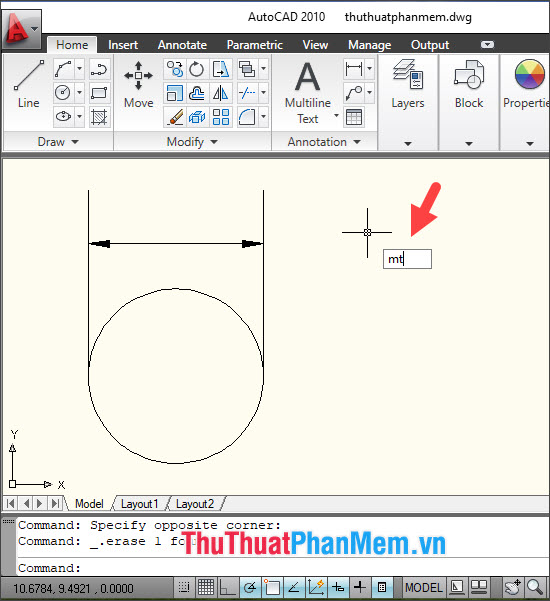
Bước 2: Click chọn điểm đầu (1) và tạo vùng chọn điểm 2 (2) để xác định vùng chèn chữ, ký tự.
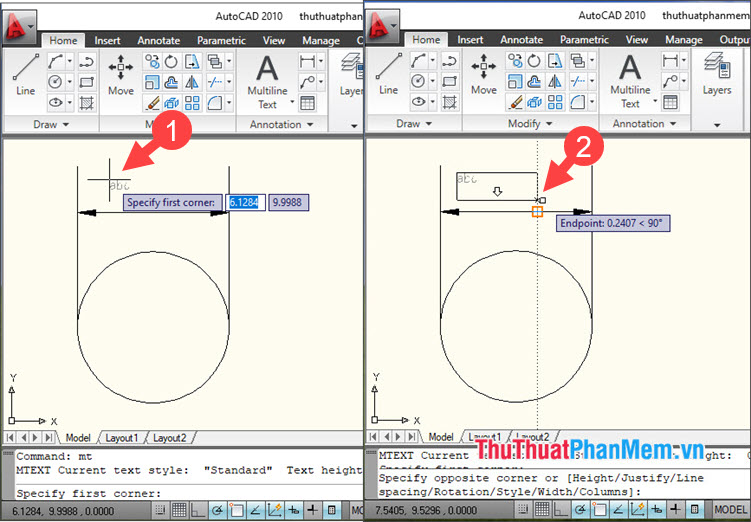
Bước 3: Truy cập menu Insert (1) => Symbol (2) => Diameter (3) để chèn kí tự phi.
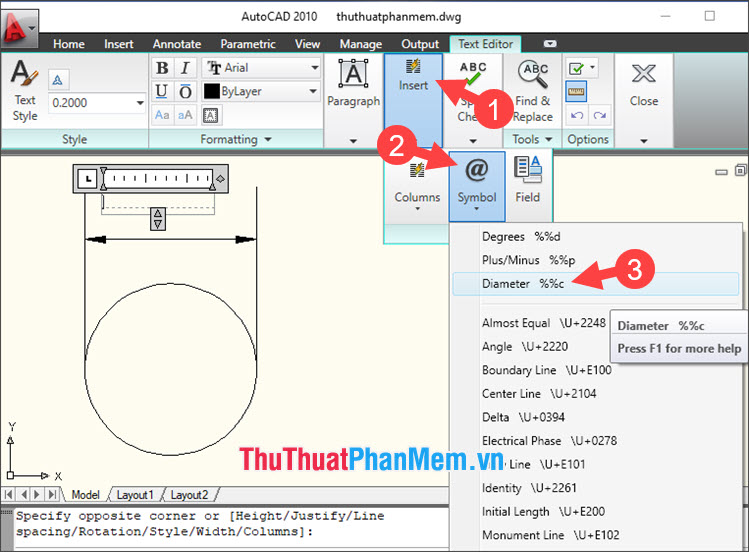
Bước 4: Nhập số liệu cần thiết và click chuột ra ngoài để hoàn tất quá trình.
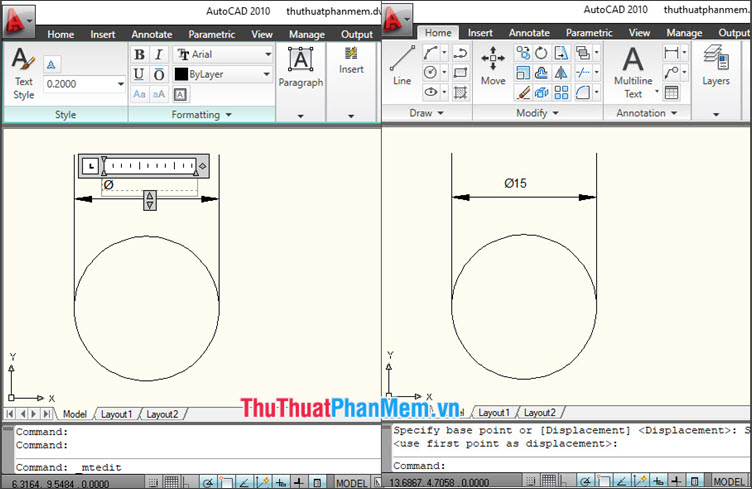
1.2. Chèn ký tự phi bằng phím tắt
Để tiện lợi và nhanh chóng hơn, bạn có thể sử dụng phím tắt để tạo ký tự phi. Thực hiện như sau:
- Tạo vùng MText theo hướng dẫn trên và nhập dãy kí tự %%C (viết liền, C không viết hoa).
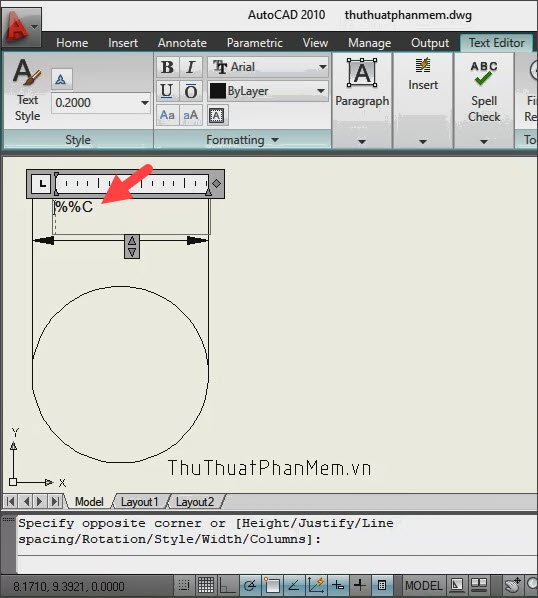
Sau khi nhập xong dãy ký tự trên, ký tự phi sẽ hiện ra. Bạn có thể theo dõi ảnh mô tả bên dưới.
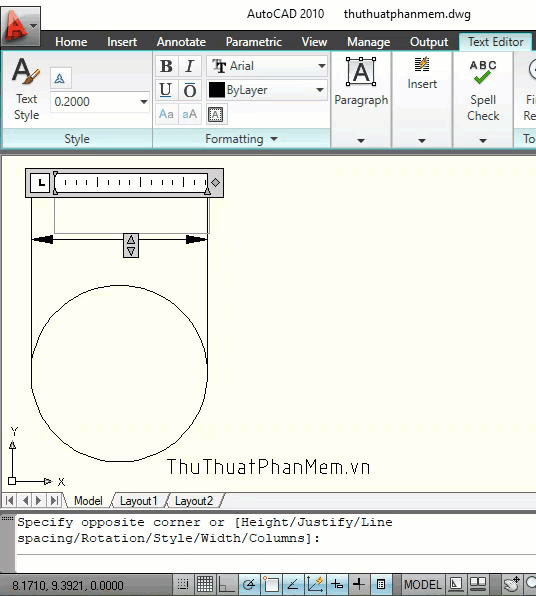
- Bạn cũng có thể sử dụng tổ hợp phím tắt Alt + 0216 để chèn ký tự phi. Giữ phím Alt và nhập dãy số 0216.
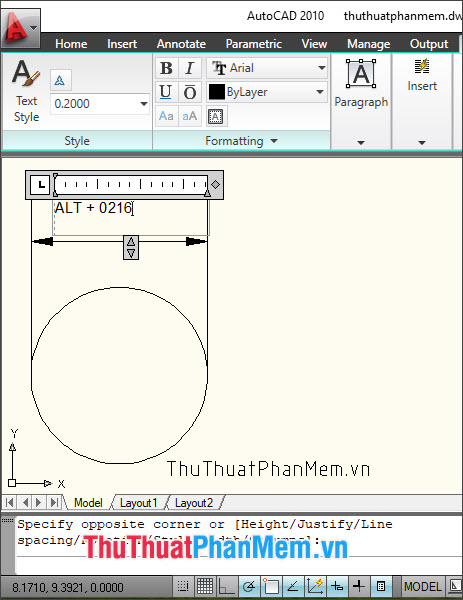
Sau khi thao tác theo cách này, ký tự phi sẽ hiện lên ngay.
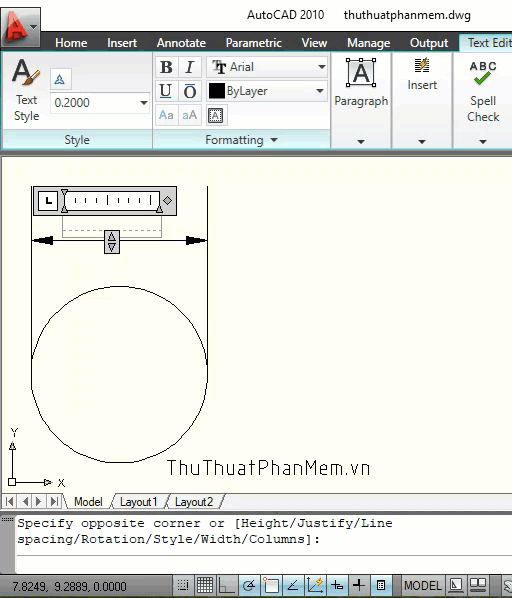
1.3. Chèn ký tự phi qua bảng Character Map
Bước 1: Tạo bảng MText và chọn menu Insert (1) => Symbol (2) => Other… (3).
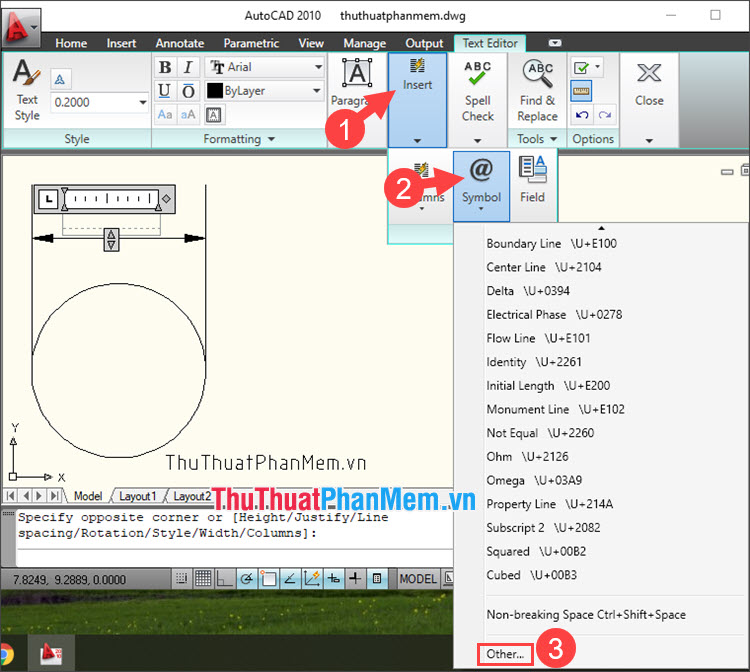
Bước 2: Kích vào biểu tượng phi (1) => Chọn (2) => Sao chép (3).
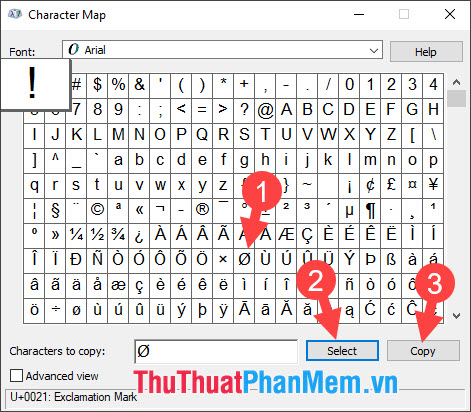
Tiếp theo, đóng bảng Character Map.
Bước 3: Chuột phải vào vị trí muốn chèn ký tự (1) => Dán (2) hoặc nhấn tổ hợp phím Ctrl + V để chèn ký tự phi.
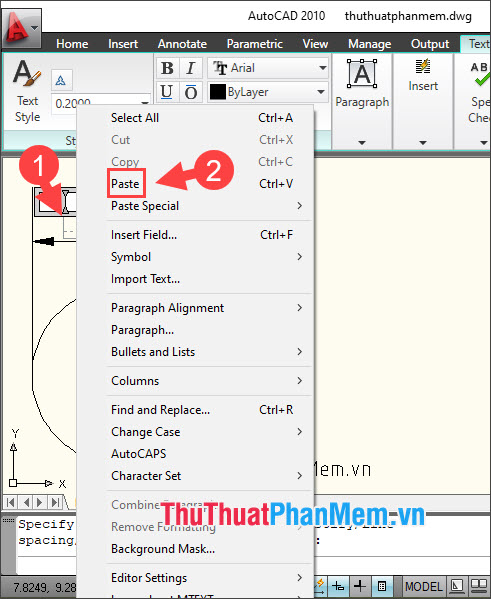
Sau khi hoàn tất thao tác, ký tự phi sẽ xuất hiện như hình dưới.
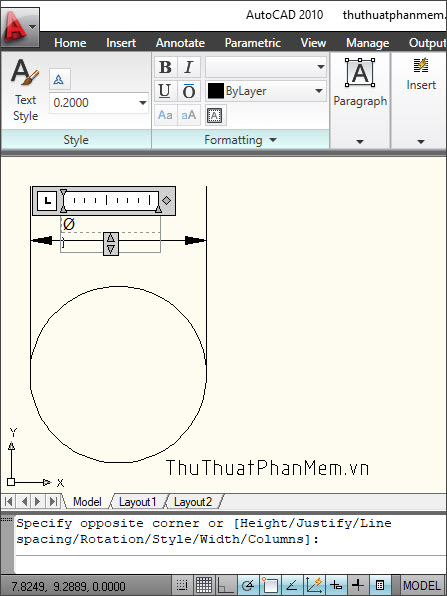
2. Chèn ký tự đặc biệt trong Cad
2.1. Sử dụng lệnh và phím tắt để chèn ký tự đặc biệt
Để chèn kí tự đặc biệt nhanh chóng, bạn có thể sử dụng lệnh và phím tắt. Dưới đây là một số mã lệnh cho các kí tự thường dùng trong Cad. Sau khi nhập lệnh, ký tự sẽ tự động xuất hiện trên màn hình.
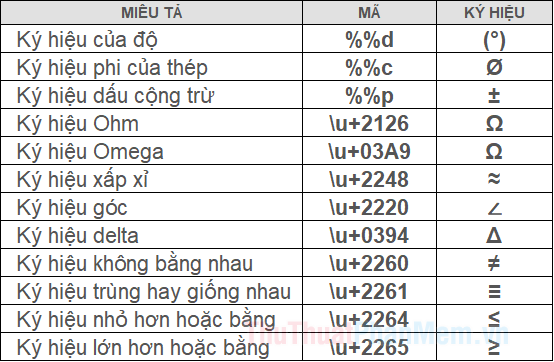
Để tìm kiếm phím tắt của các ký tự đặc biệt khác, bạn có thể vào Character Map theo hướng dẫn ở mục 1.3. Sau đó, click vào ký tự cần chèn (1) và bạn sẽ thấy phím tắt kí tự đó ở mục Keystroke (2), còn mục số (3) là lệnh của phím tắt.
Ví dụ: Ký tự 1/2 có Keystroke là Alt + 0189 — giữ nút Alt và bấm dãy phím 0189. Ngoài ra, bạn có thể nhập kí tự và sử dụng lệnh u+00bd để tạo ký tự 1/2 mà không cần giữ phím Alt nữa.
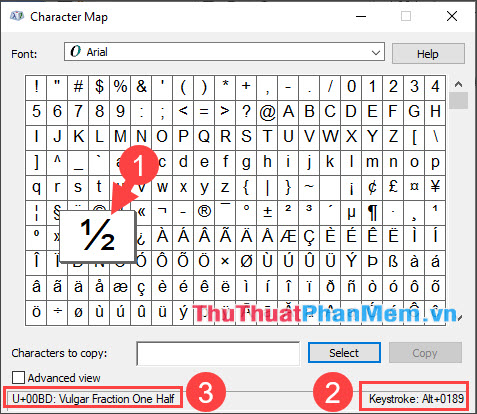
2.2. Chèn ký tự đặc biệt trong Cad qua Character Map
Cách thực hiện tương tự như việc chèn ký hiệu phi trong mục 1.3. Bạn có thể theo dõi hướng dẫn dưới đây.
Bước 1: Mở Character Map (theo hướng dẫn ở mục 1.3). Tiếp theo, tìm chọn ký tự cần chèn (1) => Select (2) => Copy (3).
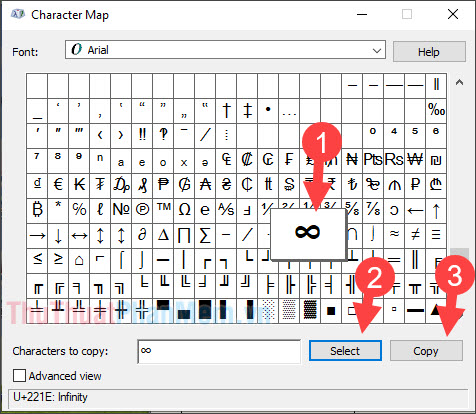
Bước 2: Nhấn tổ hợp phím Ctrl + V để paste ký tự đặc biệt bạn vừa sao chép từ Bảng ký tự.
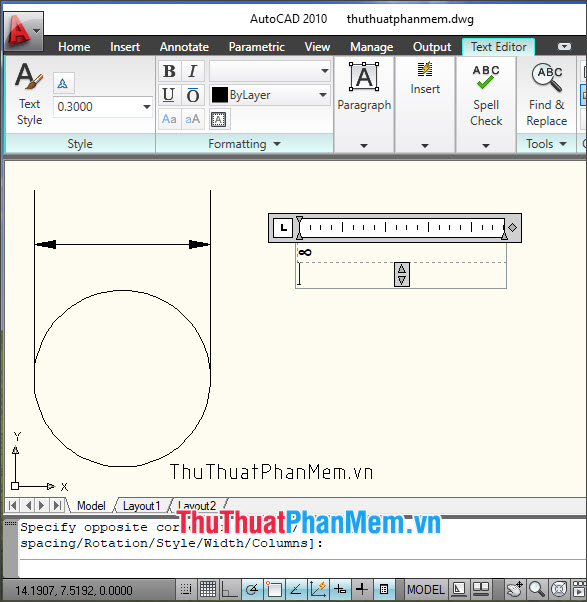
Với hướng dẫn trong bài viết, bạn có thể thêm ký hiệu phi và các ký tự đặc biệt khác vào trong Cad một cách dễ dàng, nhanh chóng. Chúc các bạn thành công!











![[Mẹo vặt] Hướng dẫn bạn cách tắt tính năng đọc tên người gọi đến trên iPhone đơn giản](https://cdn.topnow.edu.vn/wp-content/uploads/2024/06/cach-tat-giong-noi-cuoc-goi-den-iphone-1.jpg)